Bạn muốn xóa tài khoản Google trên iPhone nhưng chưa biết cách thao tác? Đừng lo vì trong bài viết dưới đây Dịch Vụ Bảo Hành One sẽ hướng dẫn bạn cách xóa tài khoản Google trên iPhone từ A – Z, vô cùng đơn giản và tiện lợi.
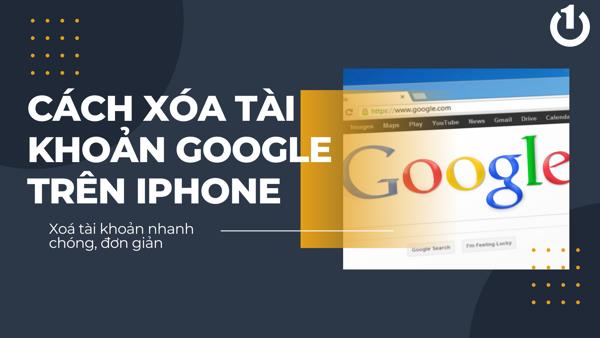
Hướng dẫn cách xóa tài khoản Google trên iPhone vô cùng đơn giản
Thế nào là xóa tài khoản Google trên iPhone?
Hiện nay có nhiều người nhầm lẫn giữa hai khái niệm là xóa tài khoản Google và xóa tài khoản Google trên iPhone. Vì vậy, Bảo Hành One sẽ giúp bạn phân biệt hai khái niệm này.
Xóa tài khoản Google là bạn sẽ vô hiệu hóa tài khoản của mình và bạn sẽ không thể sử dụng tài khoản Google của mình trên tất cả các thiết bị ở bất cứ đâu. Điều này sẽ kèm theo việc bạn không thể sử dụng các tính năng mà tài khoản google của mình cung cấp như email, youtube,…. Vì vậy hãy đặc biệt lưu ý khi quyết định xóa tài khoản Google của mình.
Xem thêm: Đâu là cách lấy lại danh bạ trên iPhone nhanh chóng, dễ dàng?
Gỡ tài khoản Google trên iPhone là gỡ cài đặt của tài khoản Google trên duy nhất thiết bị iPhone bạn đang sử dụng. Còn khi đăng nhập tài khoản Google của bạn trên những thiết bị khác, bạn vẫn có thể sử dụng tài khoản Google của mình và những tính năng mà nó cung cấp. Toàn bộ các dữ liệu của bạn sẽ vẫn được giữ nguyên.
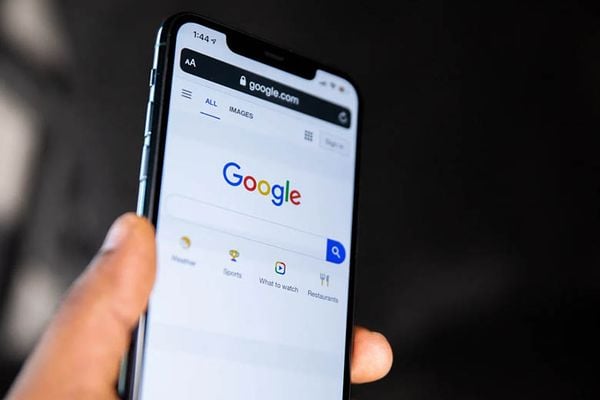
Thế nào là xóa tài khoản Google trên iPhone?
3 cách xóa tài khoản Google trên iPhone
Dưới đây Bảo Hành One sẽ giới thiệu bạn 3 cách để có thể xóa tài khoản Google trên iPhone.
Hướng dẫn bước xóa tài khoản Google trong phần cài đặt
Bước 1: Tại giao diện màn hình chính truy cập mục “Cài đặt” (Setting) > kéo xuống và lựa chọn mục “Thư” (Mail) > Tiếp tục nhấn vào “Tài khoản” > Chọn mục “Gmail”
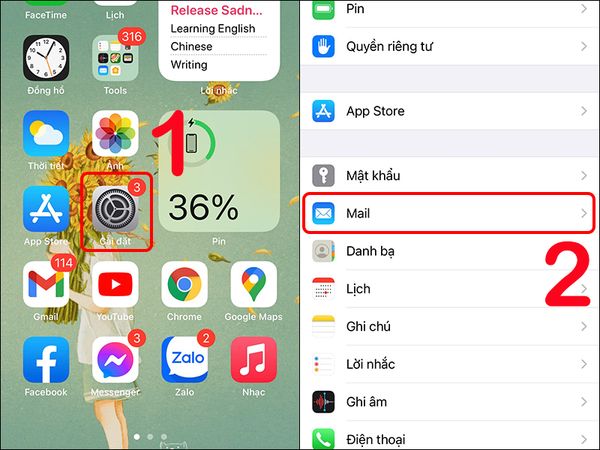
“Cài đặt” (Setting) > kéo xuống và lựa chọn mục “Thư” (Mail)
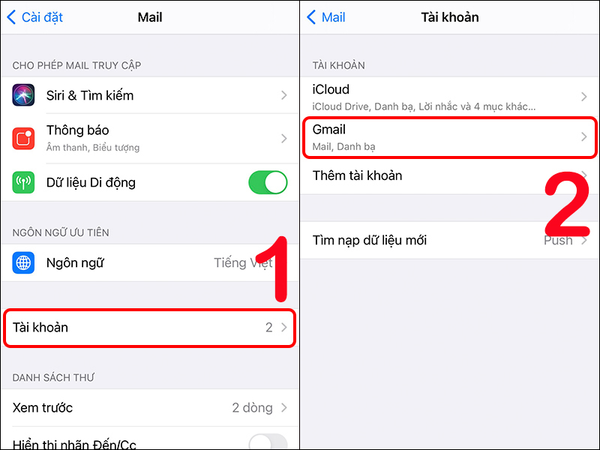
“Tài khoản” > Chọn mục “Gmail”
Bước 3: Để xóa tài khoản của bạn, bạn thực hiện theo hình minh hoạ dưới đây:
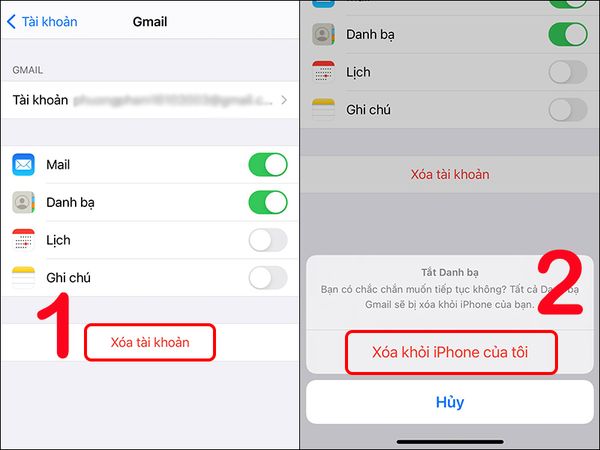
“Xoá tài khoản” > “Xoá khỏi iPhone của tôi”
Hướng dẫn bước xóa tài khoản Google trên trình duyệt web của máy iPhone
Bước 1: Trên giao diện màn hình chính truy cập vào ứng dụng Google bằng trình duyệt mà iPhone của bạn đang sử dụng.
Bước 2: Tìm đến phía trên góc trên phía bên phải, nhấn vào biểu tượng tài khoản Google của bạn rồi bấm chọn “Đăng xuất khỏi tất cả tài khoản”.
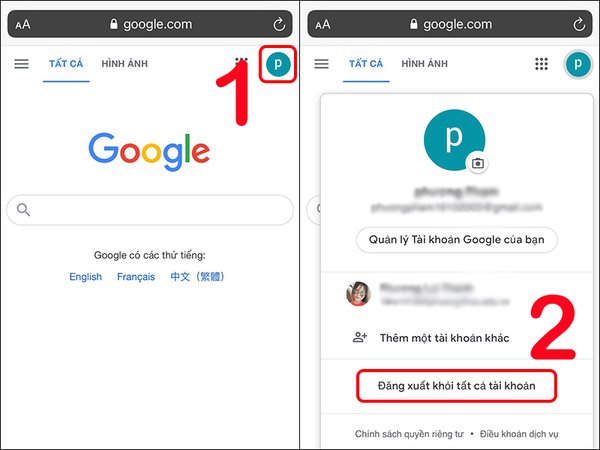
“Đăng xuất khỏi tất cả tài khoản”
Bước 3: Tại giao diện màn hình chính của ứng dụng Google, chọn mục “Đăng nhập” rồi chọn “Xóa tài khoản”
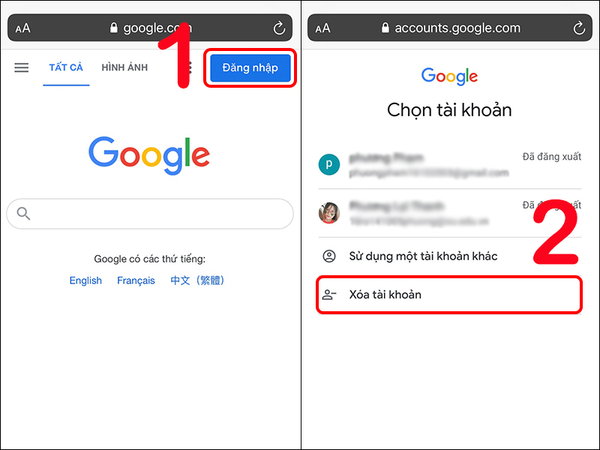
“Đăng nhập” rồi chọn “Xóa tài khoản”
Bước 4: Chọn dấu trừ (-) > ” Có, hãy xoá” để xoá tài khoản mà bạn muốn xoá
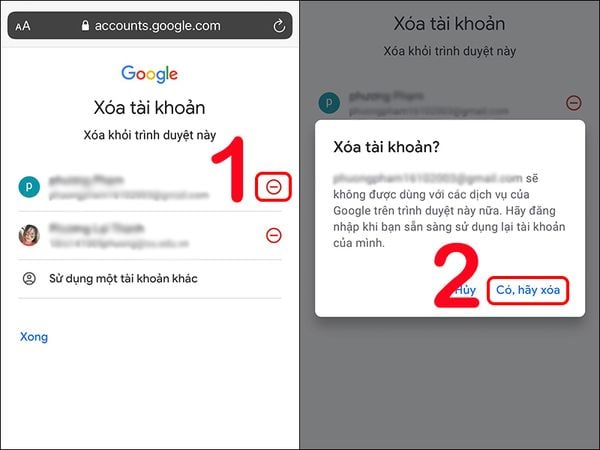
Chọn dấu trừ (-) > ” Có, hãy xoá”
Hướng dẫn bước xóa tài khoản Google khỏi ứng dụng Youtube trên iPhone
Bước 1: Tại giao diện màn hình chính truy cập ứng dụng “Youtube”, sau đó tìm đến góc trên cùng bên phải giao diện màn hình Youtube, chọn và nhấn vào biểu tượng tài khoản Google.
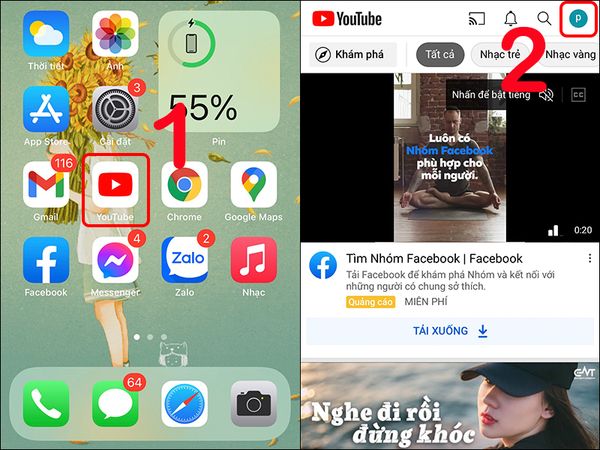
Tìm đến góc trên cùng bên phải giao diện màn hình Youtube
Bước 2: Thực hiện thao tác theo hình minh hoạ bên dưới
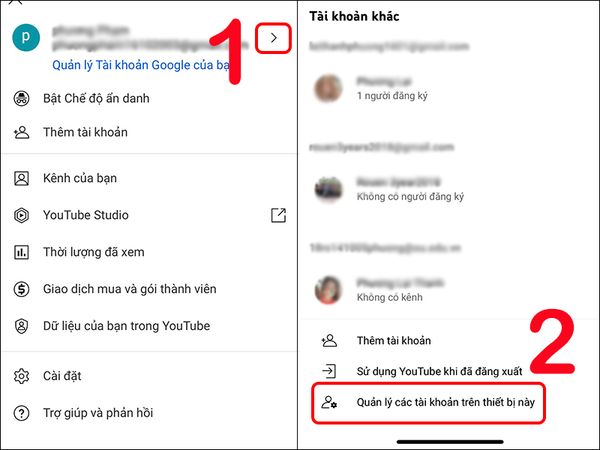
Chọn “quản lý các tài khoản trên thiết bị này”
Bước 3: Xóa tài khoản google bằng cách thực hiện theo hình minh hoạ bên dưới.

“Xoá khỏi thiết bị này” > “Xoá”
Trung tâm sửa chữa và thay mới linh kiện điện thoại, laptop Bảo Hành One
Các bạn đã xóa được tài khoản Google trên iPhone của mình chưa? Nếu chưa các bạn có thể đến các cơ sở của Dịch Vụ Bảo Hành One và nhận những hỗ trợ kỹ thuật tốt nhất bạn nhé!
Hiện nay chúng tôi có 3 cơ sở hoạt động mạnh mẽ được khách hàng đánh giá cao tại TP. Hồ Chí Minh, địa chỉ cụ thể như sau:
-
Trụ sở chính: 20/24 Hồ Đắc Di, P. Tây Thạnh, Q. Tân Phú
-
Chi nhánh 1: 1E Đường 3/2, P.11, Q.10
-
Chi nhánh 2: 195 Nguyễn Thái Học, P.Phạm Ngũ Lão Q.1
-
Chi nhánh 3: 721 Trường Chinh, P. Tây Thạnh Q. Tân Phú
Ngoài ra bạn cũng có thể đăng ký tư vấn online với Bảo Hành One qua đường link sau: https://baohanhone.com/pages/lien-he
Chúng tôi cam kết đem đến cho bạn những trải nghiệm dịch vụ tích cực. Ngay từ khi thành lập vào năm 2001, Bảo Hành One đã hoạt động dựa trên tôn chỉ “Uy tín là số 1” và “Khách hàng là thượng đế”. Chúng tôi liên tục cập nhập và đổi mới để làm hài lòng khách hàng.

Bảo Hành One – Địa chỉ sửa chữa điện thoại chính hãng
Hiện nay, Bảo Hành One đã sở hữu đội ngũ kỹ thuật viên, nhân viên hơn 300 người có chuyên môn cao với các chỉ tiêu sau:
-
Tất cả các nhân viên có bằng cấp đúng chuyên ngành, trình độ chuyên môn cao
-
Định kỳ sẽ có các buổi kiểm tra dành cho nhân viên
-
Nhân viên hoạt động nhiều năm trong nghề
Xem thêm: iPhone sạc chậm: Nguyên nhân và cách khắc phục?
Về chất lượng dịch vụ, Bảo Hành One cam kết luôn cam kết với khách hàng:
-
Hoàn tiền nếu nhận được phản hồi không tốt từ khách hàng
-
Nếu có lỗi từ nhà sản xuất khách hàng sẽ được bảo hành 24 tháng
-
Nghiêm cấm và nói không với trao đổi thay thế linh kiện
-
Vệ sinh, cài đặt các phần mềm cho máy miễn phí
Bảo Hành One đang không ngừng nỗ lực để trở thành số 1 trong lòng khách hàng và mở rộng quy mô ra toàn quốc.
Thông qua bài viết trên, Bảo Hành One hy vọng bạn đã có cho mình cẩm nang để xóa tài khoản Google khỏi thiết bị iPhone. Hãy theo dõi chúng tôi để cập nhập những thông tin mới nhất về công nghệ bạn nhé.
